win7未识别网络怎么回事 win7显示未识别的网络的解决教程
更新时间:2021-06-04 10:52:16作者:huige
我们在电脑中上网时,经常会遇到各种网络故障,比如近日有雨林木风win7旗舰版系统用户发现网络连接显示未识别的网络,无internet访问,这样就无法上网了,遇到win7未识别网络怎么回事呢?为了帮助大家解决这个问题,本文给大家演示一下win7显示未识别的网络的解决教程。
一、网卡驱动问题
1、在桌面上鼠标右击计算机图标,选择【设备管理器】,在设备管理器的界面下方找到【网络适配器】选项,如下图所示。
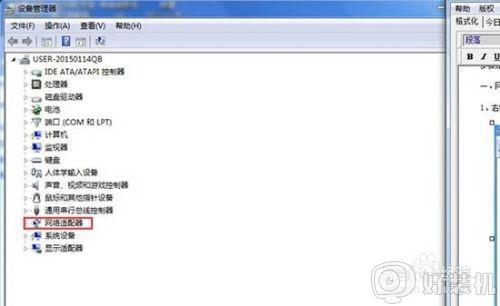
2、然后打开驱动刘表,我们将其禁用驱动,随后又点击启用操作,如下图所示。
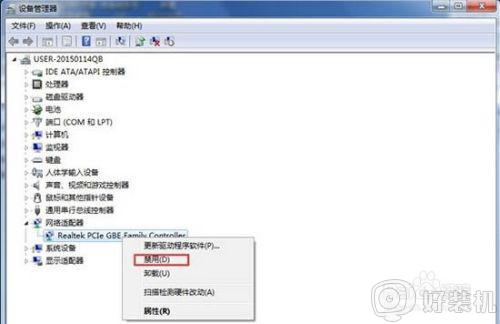
二、更改适配器设置1、打开网络和共享中心,进入到网络鼠标页面,找到【更改适配器设置】选项。
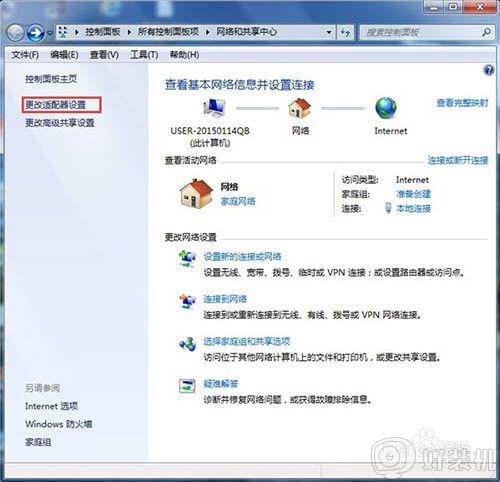 2、进来之后选择本地连接,鼠标右键选择鼠标,进入到属性对话框,在其下方点击【安装】选项。
2、进来之后选择本地连接,鼠标右键选择鼠标,进入到属性对话框,在其下方点击【安装】选项。
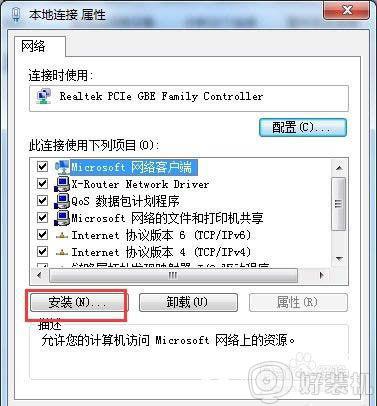 3、接下来进入到选择网络功能类型界面,我们选择协议选项,然后点击下方的添加按钮进行添加。
3、接下来进入到选择网络功能类型界面,我们选择协议选项,然后点击下方的添加按钮进行添加。
 4、最后添加完后,在弹出的网络协议对话框内选择,ReliableMulticast Protocol协议,然后点击确定即可。
4、最后添加完后,在弹出的网络协议对话框内选择,ReliableMulticast Protocol协议,然后点击确定即可。
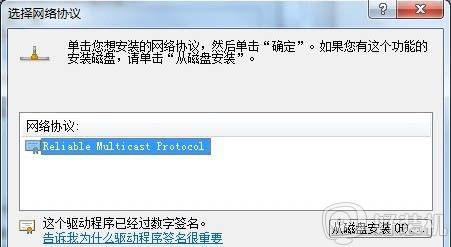
三、启动服务项问题1、打开运行窗口,输入services.msc指令进入服务界面,然后再服务列表中找到DNS和DHCP服务,点击在打开类型中选择自动,即可完成。
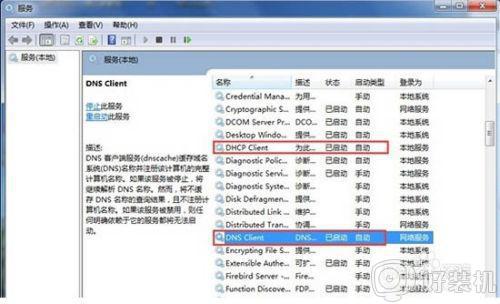
经过上面的方法就可以解决win7显示未识别的网络这个问题了,是不是很简单呢,遇到相同情况的用户们可以尝试上面的方法来解决吧。
win7未识别网络怎么回事 win7显示未识别的网络的解决教程相关教程
- win7未识别的网络修复办法 w7显示未识别的网络如何解决
- win7电脑未识别的网络怎么解决 win7电脑显示未识别网络怎么办
- win7插网线显示未识别的网络怎么办 win7插上网线显示未识别网络解决方法
- win7电脑显示未识别的网络要怎么办
- win7本地连接未识别的网络的解决教程
- win7 未识别的网络怎么处理 win7未识别的网络修复办法
- win7如何解决本地连接未识别的网络 win7本地连接未识别网络的原因和解决方法
- win7未识别的网络修复办法 windows7未识别的网络该如何修复
- win7未识别的网络怎么处理 win7本地连接无法识别处理方法
- Win7显示无法识别网络怎么回事 win7识别不了网络如何处理
- win7访问win10共享文件没有权限怎么回事 win7访问不了win10的共享文件夹无权限如何处理
- win7发现不了局域网内打印机怎么办 win7搜索不到局域网打印机如何解决
- win7访问win10打印机出现禁用当前帐号如何处理
- win7发送到桌面不见了怎么回事 win7右键没有发送到桌面快捷方式如何解决
- win7电脑怎么用安全模式恢复出厂设置 win7安全模式下恢复出厂设置的方法
- win7电脑怎么用数据线连接手机网络 win7电脑数据线连接手机上网如何操作
热门推荐
win7教程推荐
- 1 win7每次重启都自动还原怎么办 win7电脑每次开机都自动还原解决方法
- 2 win7重置网络的步骤 win7怎么重置电脑网络
- 3 win7没有1920x1080分辨率怎么添加 win7屏幕分辨率没有1920x1080处理方法
- 4 win7无法验证此设备所需的驱动程序的数字签名处理方法
- 5 win7设置自动开机脚本教程 win7电脑怎么设置每天自动开机脚本
- 6 win7系统设置存储在哪里 win7系统怎么设置存储路径
- 7 win7系统迁移到固态硬盘后无法启动怎么解决
- 8 win7电脑共享打印机后不能打印怎么回事 win7打印机已共享但无法打印如何解决
- 9 win7系统摄像头无法捕捉画面怎么办 win7摄像头停止捕捉画面解决方法
- 10 win7电脑的打印机删除了还是在怎么回事 win7系统删除打印机后刷新又出现如何解决
